インターネット回線の読み込みの速度も考えられますが、回線にあわせて解像度をYouTubeが自動で合わせている仕様のため、
画質が低いままで閲覧していたという可能性があります。
この場合の解決方法を紹介します。
- 先に試しておいた方が良い事。
- ブラウザの再起動。IEやGoogleChromeなどをいったん閉じて再起動する。
- 端末の再起動。(PCやスマートフォンを電源を切って再起動する。)
再起動で改善しなければ設定を見直した方が良い。
普段の画質変更方法
通常の画質設定から。
youtubeの通常の解像度変更
普段回線速度がモバイルなどだと安定していないことが多いので、都度画質(解像度はつまみで合わせる方法が無難だ)
光回線の固定回線ならHD画質やフルHD画質でもたつくことは無いのですが、たまにフリーズ(読み込みが途中で止まる)することがあるのはYoutubeの何かトラブルか?と思ってあきらめる。
基本的には自宅でも無線よりも有線ケーブルの方が圧倒的に快適だ。
WiMAX や携帯電話事業者のサービスもダウンロード速度はある程度快適に出ても、アップロード速度はキツキツな事が多いため、Youtubeにアップロードする人は固定回線はかかすことが出来ない設備だろう。
ユーチューバーになって稼ぐ!
普段の回線接続環境の設定。
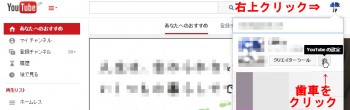
右上のアイコンから、歯車マークで設定画面に進む。
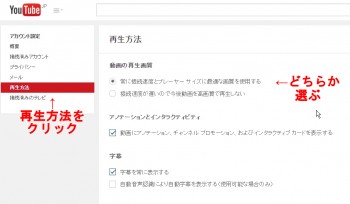
左がわにある、再生方法をクリックして
- サイズに最適な画質を使用する
- 接続速度が遅いので今後動画を高画質で再生しない
どちらか選択可能だ。
あまりにも普段から回線速度が好ましくなく、youtubeは低画質でいいので快適に見たいというのであれば下にチェックを入れて保存すれば良い。


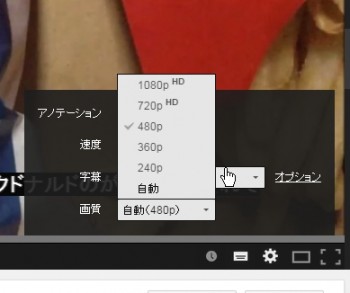



コメント